Создание рисунков в документе
1. Откройте в Microsoft Word файл D:\WORK\DOCTOR.DOC.
2. В конце текста, с помощью пункта меню Вставка/ Рисунок / Из файла, вставить в документ рисунок D:\WORK\MAN.BMP. Изучите влияние команд панели инструментов Настройка изображения на вид рисунка и его свойства (яркость, контрастность и т.д.).
3. С помощью пункта меню Вставка/ Рисунок / Автофигуры поместите крест красного цвета за текстом в центре страницы (текст должен располагаться поверх креста). Изучите влияние команд панели инструментов Рисование (Рисование/…) на вид фигуры и её свойства.
4. В конце 2-го параграфа вставить объект Word Art: надпись с тенью (ряд – 3, столбец – 3), напишите номер группы в появившемся окне диалога. Измените цвет надписи на полупрозрачный синий, обрамлённый чёрными линиями.
5. Не закрывая приложение Microsoft Word, запустите стандартное приложение Paint. Нарисуйте в нём картинку, поместите рисунок в буфер обмена и закройте Paint.
6. Вставьте рисунок из буфера обмена после 1-го абзаца 1-го параграфа документа. Научитесь пользоваться окном диалога Формат рисунка - установите размер рисунка 4х5 см и обтекание текста сверху и снизу.
7. Справа от созданного рисунка разместите надпись «Это рисунок из Paint» и стрелку, указывающую на рисунок.
8. Используя встроенные средства Microsoft Word, создайте свой рисунок и поместите его в тексте после заголовка 2-го параграфа с обтеканием текста по контуру.
9. С помощью графических средств Word заключите текст 3-го параграфа в синюю прямоугольную рамку и перечеркните крест-накрест её содержимое зелёными линиями.
10. Сохраните документ под именем FAM_10.DOC в своем каталоге и закройте приложение Microsoft Word.
Выражения
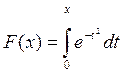

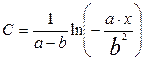 |
1. Пользуясь редактором формул, создайте следующие математические выражения:
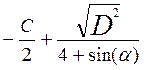 |
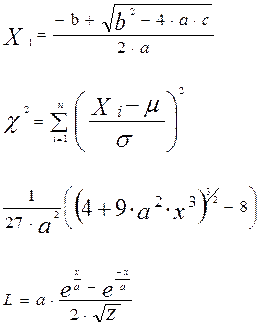
2. Сохраните документ под именем FAM_11.DOC в своем каталоге и закройте приложение Microsoft Word.
список литературы
1. Берлинер Э.М., Глазырина И.Б., Глазырин Б.Э.Microsoft Office Word 2003: Самоучитель. –М.: Бином, 2004. -314 с.
2. Вонг У.Microsoft Office 2003 для "чайников": Перевод с английского. –М.: Диалектика, 2004. -329 с.
3. Здир О. Microsoft Word 2003 (русская версия). Учебный курс. – СПб.: Питер; Киев: Издательская группа BHV, 2005. – 349 с.: ил.
4. Леонтьев Ю. Office Word 2003. Самоучитель. – СПб.: Питер; Киев: Издательская группа BHV, 2005. – 321 с.: ил.
5. Меженный О.А.Microsoft Office 2003. –М.: Диалектика, 2005. - 479 с.
6. Орлова И. В. Текстовый редактор MICROSOFT WORD. – Методическое пособие, Новоуральск, НПИ МИФИ, 2000.- 88с.: ил.
УДК 681.3.06
Автор: Орлова Ирина Викторовна
ТЕКСТОВЫЙ РЕДАКТОР MICROSOFT WORD 2003
Методическое пособие по курсу «Информатика»
для студентов всех специальностей
Новоуральск, НГТИ, 2006. - 88 с.
Сдано в печать Формат А5 Бумага писчая
Печать плоская Уч.-изд.л. 2,9 Тираж 50 экз.
Заказ Издательство НГТИ Лицензия ИД № 00751. г.Новоуральск, Ленина, 85
